Bagaimana cara menambahkan / menyisipkan watermark di Outlook?
Terkadang Anda mungkin perlu memasukkan watermark ke dalam pesan email Anda, yang menunjukkan bahwa penerima pesan tersebut adalah draf, rahasia, dan sebagainya. Meskipun demikian, Microsoft Outlook sama sekali tidak mendukung fitur watermark. Sebenarnya, Anda dapat mencoba menambahkan latar belakang khusus yang terlihat mirip dengan tanda air di pesan email Anda. Tutorial berikut akan memandu Anda dalam memasukkan tanda air mimik di Microsoft Outlook.
Tambahkan atau sisipkan tanda air di email Outlook
Cetak email dengan mudah dengan latar belakang atau tanda airnya di Outlook
Seperti yang Anda ketahui, saat mencetak email di Outlook, header email dan isi email akan dicetak seperti yang Anda lihat di jendela Pesan atau Panel Baca. Terlebih lagi, biasanya menambahkan nama pengguna Anda di atas header pesan. Di sini, saya ingin memperkenalkan yang terbaik Cetak Lanjutan fitur Kutools for Outlook, yang memungkinkan Anda mencetak badan pesan email hanya tanpa header pesan dan nama pengguna, dan tetap menggunakan gambar latar belakang atau tanda air di Outlook.

- Otomatiskan pengiriman email dengan CC / BCC Otomatis, Maju Otomatis berdasarkan aturan; mengirim Balas otomatis (Di Luar Kantor) tanpa memerlukan server pertukaran...
- Dapatkan pengingat seperti Peringatan BCC saat membalas semua saat Anda berada di daftar BCC, dan Ingatkan Saat Lampiran Hilang untuk lampiran yang terlupakan...
- Tingkatkan efisiensi email dengan Balas (Semua) Dengan Lampiran, Tambahkan Ucapan atau Tanggal & Waktu secara Otomatis ke Tanda Tangan atau Subjek, Balas Beberapa Email...
- Sederhanakan pengiriman email dengan Ingat Email, Alat Lampiran (Kompres Semua, Simpan Otomatis Semua...), Hapus Duplikat, dan Laporan Cepat...
Tambahkan atau sisipkan tanda air di email Outlook
Bagian pertama adalah menyiapkan gambar latar yang terlihat seperti watermark.
1. Di Microsoft Word, klik Page Layout (Atau Mendesain)> Cap air untuk menyisipkan cap air di dokumen Word.
2. Tap Print Screen pada keyboard Anda untuk mendapatkan tangkapan layar.
3. Tempel tangkapan layar di Cat program.
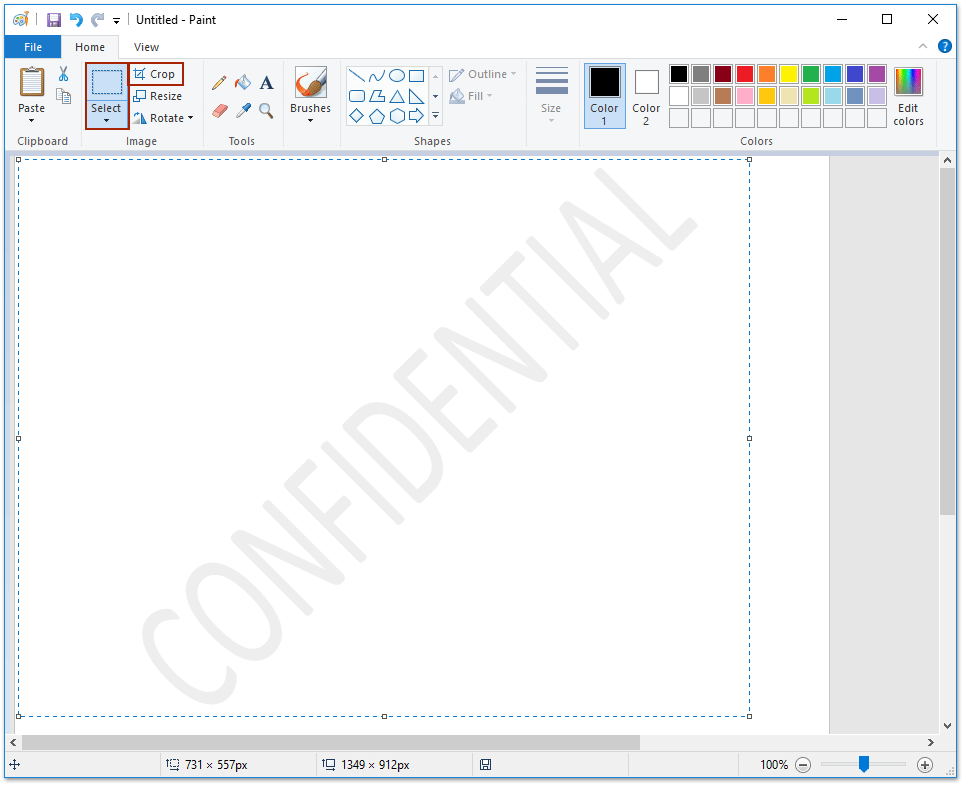
4. Menggunakan Pilih alat untuk memilih pemilihan tanda air, kemudian klik Tanaman tombol, dan terakhir simpan sebagai gambar.
Bagian kedua adalah menerapkan gambar watermark di pesan email Anda.
5. Buat pesan email baru:
A. Di Outlook 2010 atau versi yang lebih baru, klik Ya Beranda > email baru;
B. Di Outlook 2007, klik File > New > Pesan surat.
6. Klik Opsi > Warna Halaman > Efek Isi dalam Themes kelompok.

7. Dalam kotak dialog Fill Effects, klik Pilih Gambar tombol pada Gambar Tab.
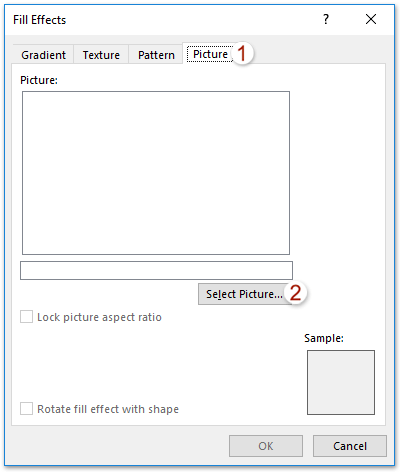
8. Di kotak dialog Select Picture, cari tahu dan pilih gambar watermark yang Anda simpan di Langkah 4, dan klik Menyisipkan .
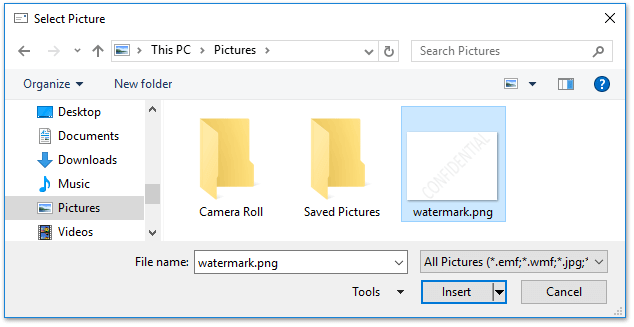
Sampai saat ini gambar watermark disisipkan ke pesan email Anda sebagai background halaman, yang terlihat sama dengan watermark di Microsoft Word.
Ngomong-ngomong, kami menyarankan Anda untuk menyimpan pesan email dengan watermark sebagai templat, sehingga Anda dapat menerapkan tanda air secara langsung tanpa banyak langkah rumit. Klik untuk tahu cara membuat template kustom dan menerapkannya.
Demo: tambahkan / masukkan tanda air di email Outlook
jenis: Dalam video ini, Kutools tab ditambahkan oleh Kutools untuk Outlook. Jika Anda membutuhkannya, silakan klik di sini untuk mendapatkan uji coba gratis 60 hari tanpa batasan!
Alat Produktivitas Kantor Terbaik
Kutools untuk Outlook - Lebih dari 100 Fitur Canggih untuk Meningkatkan Outlook Anda
🤖 Asisten Surat AI: Email profesional instan dengan keajaiban AI--satu klik untuk mendapatkan balasan jenius, nada sempurna, penguasaan multibahasa. Ubah email dengan mudah! ...
📧 Email Otomatis: Di Luar Kantor (Tersedia untuk POP dan IMAP) / Jadwal Kirim Email / Auto CC/BCC Sesuai Aturan Saat Mengirim Email / Penerusan Otomatis (Aturan Lanjutan) / Tambah Salam Otomatis / Secara Otomatis Membagi Email Multi-Penerima menjadi Pesan Individual ...
📨 email Management: Mengingat Email dengan Mudah / Blokir Email Penipuan berdasarkan Subjek dan Lainnya / Hapus Email Duplikat / Pencarian / Konsolidasi Folder ...
📁 Lampiran Pro: Penyimpanan Batch / Pelepasan Batch / Kompres Batch / Penyimpanan otomatis / Lepaskan Otomatis / Kompres Otomatis ...
🌟 Antarmuka Ajaib: 😊Lebih Banyak Emoji Cantik dan Keren / Tingkatkan Produktivitas Outlook Anda dengan Tampilan Tab / Minimalkan Outlook Daripada Menutup ...
👍 Keajaiban sekali klik: Balas Semua dengan Lampiran Masuk / Email Anti-Phishing / 🕘Tampilkan Zona Waktu Pengirim ...
👩🏼🤝👩🏻 Kontak & Kalender: Batch Tambahkan Kontak Dari Email yang Dipilih / Bagi Grup Kontak menjadi Grup Individual / Hapus Pengingat Ulang Tahun ...
Lebih 100 Fitur Tunggu Eksplorasi Anda! Klik Di Sini untuk Menemukan Lebih Banyak.

